DLL load failed:Pycharm中的动态链接库管理与优化技巧
发布时间: 2025-01-10 15:58:37 阅读量: 1 订阅数: 3 

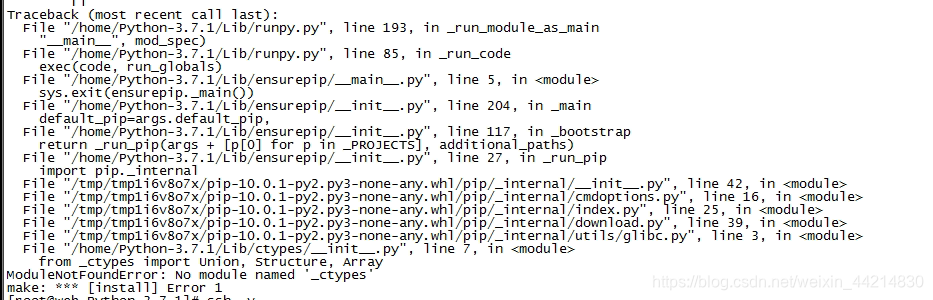
# 摘要
本文针对动态链接库(DLL)在软件开发中的应用进行了全面的探讨,特别强调了在Pycharm集成开发环境(IDE)中对DLL进行有效管理的策略和技巧。文章从基础知识讲起,逐步深入到DLL的管理、调试、优化和进阶应用,涵盖了解决DLL依赖、冲突、版本控制以及与外部接口集成等关键问题。通过实例分析,展示了如何在Pycharm中更新、部署DLL以及实现自动化DLL管理,从而提高开发效率和软件质量。此外,本文还提供了真实项目案例研究,分享了最佳实践和问题预防措施。
# 关键字
动态链接库;Pycharm;DLL管理;依赖解析;版本控制;调试工具;性能优化
参考资源链接:[解决Pycharm ImportError:DLL load failed问题](https://wenku.csdn.net/doc/6401abaccce7214c316e9181?spm=1055.2635.3001.10343)
# 1. 动态链接库基础知识
在软件开发中,动态链接库(DLL)是一种实现代码共享和模块化的重要机制。了解DLL的基础知识对于IT专业人士至关重要,无论您是软件开发者、系统管理员还是质量保证工程师,本章将为您打下坚实的理论基础。
## 1.1 什么是DLL
动态链接库是一种被程序调用的库,它在运行时被加载,而不是在程序编译时静态链接。这种机制允许程序共享通用代码和资源,减少重复代码的编写,简化版本控制,并提高内存效率。
## 1.2 DLL的工作原理
DLL文件包含了可以在多个程序之间共享的函数、数据和资源。当需要使用DLL中的资源时,程序会通过一个称为“导入库”的小文件来请求动态链接服务。操作系统负责加载必要的DLL并在运行时解析引用。
## 1.3 DLL的优势与挑战
DLL带来模块化和代码重用的优势,但也引入了版本控制和依赖管理的复杂性。正确管理DLL能够提升开发效率,但不当处理则可能引发“DLL地狱”问题,比如版本冲突和兼容性问题。
通过深入理解DLL的基础知识,您将能够更好地应对软件开发中遇到的各类挑战,接下来的章节将逐步探讨在Pycharm环境中如何管理DLL。
# 2. Pycharm中的DLL管理策略
Pycharm是开发者普遍认可的集成开发环境(IDE),尤其在Python项目中表现出色。它不仅提供了代码编辑、调试、测试等功能,还支持对项目依赖进行管理。在本章节,我们将深入探讨如何在Pycharm环境中管理动态链接库(DLL),以便开发者能够更好地理解和控制项目中DLL的依赖关系、解决冲突,并有效更新和部署DLL。
## 2.1 Pycharm项目中的DLL依赖
### 2.1.1 理解项目中的DLL作用
DLL文件在现代软件开发中扮演着重要角色。它们是封装了代码和数据的库文件,可以在运行时被多个应用程序共享。在Python项目中,尽管大多数模块是用Python编写的,但有时我们还是需要调用C/C++编写的DLL来执行特定的任务,例如图形渲染、计算密集型操作等。
当在Pycharm中使用Python脚本调用DLL时,必须确保目标DLL已经安装在系统路径中,或者正确地指向了DLL的路径。不正确的DLL依赖会导致应用程序无法启动或运行错误。
### 2.1.2 DLL依赖关系的可视化工具
Pycharm提供了一些内置工具来可视化项目的依赖关系,这包括对DLL的依赖。通过这些工具,开发者可以清晰地看到哪些外部库和DLL是项目所依赖的。下面将介绍如何使用这些工具。
首先,在Pycharm的顶部菜单中选择 `View` > `Tool Windows` > `Project` 打开项目视图。在这里,可以看到一个包含所有项目文件和库的树形结构。右键点击项目文件,选择 `Analyze` > `Inspect Code...` 可以启动代码质量分析工具,它能够识别并报告项目中的潜在问题,包括DLL依赖问题。
```python
# 示例代码,展示如何在Pycharm中导入外部DLL
import ctypes
# 加载DLL
my_dll = ctypes.CDLL("C:\\path\\to\\your\\library.dll")
# 调用DLL中的函数
my_dll.some_function()
```
代码块展示了如何在Python脚本中导入和使用外部DLL。`ctypes`模块是Python标准库的一部分,它提供了一种方法来调用C语言的数据类型和函数,从而能够与DLL中的代码交互。
## 2.2 Pycharm解决DLL冲突的方法
### 2.2.1 分析DLL冲突的原因
DLL冲突通常发生在两个或多个程序尝试同时使用同一个DLL文件的不同版本时,或者当一个程序尝试使用一个DLL,而这个DLL被另一个程序锁定时。冲突会导致程序崩溃或行为异常。
当遇到DLL冲突时,需要定位到冲突的源头,并对相关依赖进行管理。Pycharm可以通过其内置的工具来帮助分析和解决问题。
### 2.2.2 实用的DLL冲突解决方案
一旦检测到DLL冲突,可以尝试以下解决方案:
- 使用 `Dependency Walker` 这样的工具来查看项目的依赖树,并检查是否存在重复的DLL版本。
- 在Pycharm中,通过设置环境变量 `PATH` 和 `PYTHONPATH` 来确保正确的DLL版本优先加载。
- 如果问题依旧存在,考虑将DLL封装成一个独立的Python包,并通过PyPI进行安装,避免直接依赖系统路径。
下面给出如何在Pycharm中设置环境变量来解决DLL冲突的步骤:
1. 打开Pycharm,进入 `File` > `Settings` (或 `Pycharm` > `Preferences` 在Mac上)。
2. 转到 `Project: <your_project_name>` > `Project Interpreter`。
3. 点击右侧的齿轮图标,选择 `Show All`。
4. 选择你正在使用的Python解释器,然后点击 `Show Paths for the Selected Interpreter`。
5. 在打开的窗口中,点击 `+` 号添加新的路径,或者点击现有路径旁边的 `Edit` 来修改路径。
6. 在弹出的对话框中,你可以指定包含所需DLL的目录。
```python
import os
import sys
# 设置环境变量的示例代码
os.environ["PATH"] += os.pathsep + "C:\\path\\to\\your\\dlls"
```
通过上述设置,可以确保在启动Python解释器时,系统环境变量 `PATH` 已经被更新,从而正确地指向了所需的DLL。
## 2.3 Pycharm中DLL的更新与部署
### 2.3.1 更新DLL的最佳实践
DLL的更新是软件维护的一个重要部分。开发者必须确保更新过程既安全又高效。更新DLL时需遵循以下最佳实践:
- 在更新DLL之前,备份相关的应用程序和数据。
- 确认更新的DLL与你的应用程序兼容。
- 使用版本控制工具来记录DLL的版本变化。
- 在更新DLL后彻底测试应用程序以确认没有引入新的问题。
### 2.3.2 DLL部署流程及注意事项
在Pycharm中部署DLL涉及到一系列步骤,以下是一些关键注意事项:
- **依赖检查**:在部署之前,确保所有必需的依赖都已经被正确识别和包含在内。
- **环境兼容性**:确保DLL与目标环境兼容,这包括操作系统版本和已经安装的其他库或DLL。
- **权限问题**:更新DLL可能需要管理员权限,特别是当它们位于系统目录下时。
- **回滚计划**:总是制定一个回滚计划,以便在更新出现问题时可以迅速恢复到上一个稳定版本。
```mermaid
flowchart LR
A[开始部署DLL] --> B[检查依赖]
B --> C{确认环境兼容性}
C -- 是 --> D[部署DLL]
C -- 否 --> E[解决兼容性问题]
D --> F[进行权限检查]
F --> G[执行更新]
G --> H[测试应用程序]
H --> I{确认无新问题}
I -- 是 --> J[部署完成]
I -- 否 --> K[回滚到旧版本]
E --> D
```
通过以上流程图,可以清楚地看到从开始部署到完成部署的整个过程。
0
0






